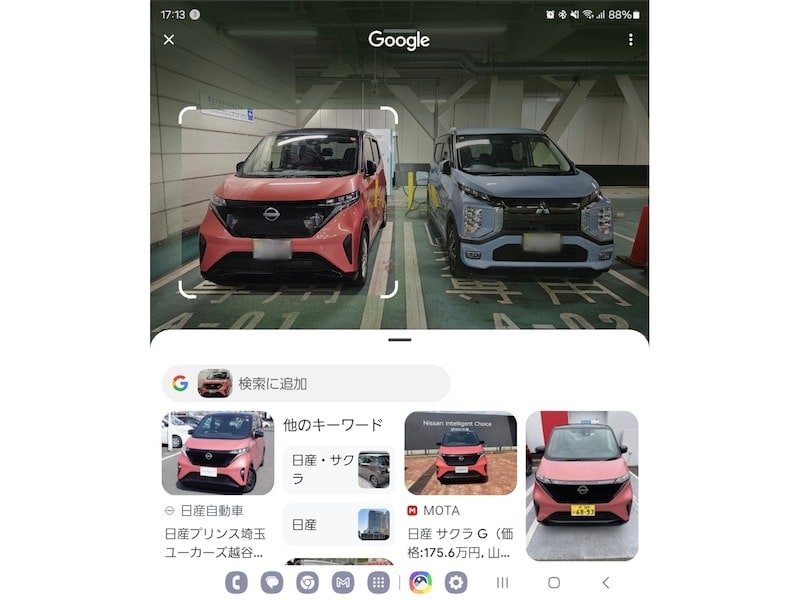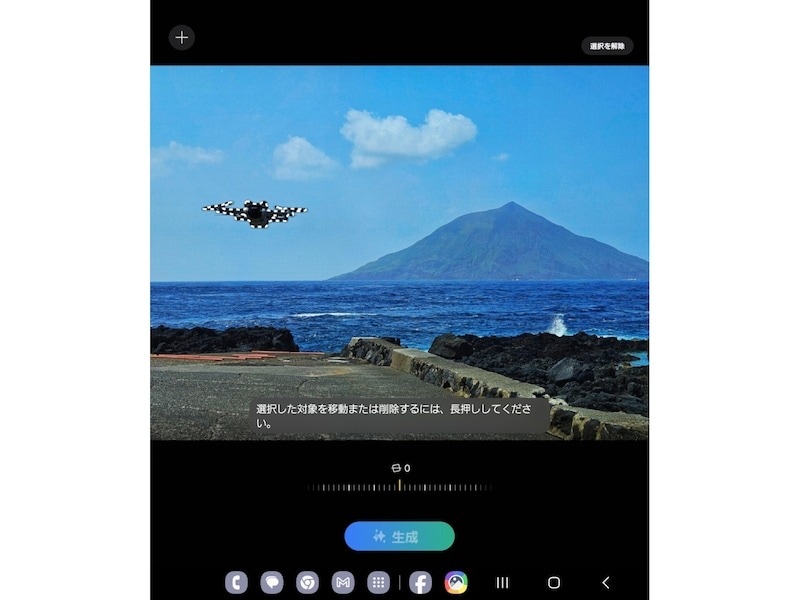この記事では、Galaxy AIの利用方法を紹介します。
<目次>
そもそもAIとは
AIとは人工知能(Artificial Intelligence)の略称です。コンピューターの性能が大きく向上したことにより、機械であるコンピューターが学ぶことができる機械学習が、AIの中心技術となりました。近年はAIが人に代わって文章や画像などの成果物を生成できるようになっています。そこでさまざまなメーカーがAIをスマホに搭載し、翻訳や画像生成などの機能を向上させているのです。
最新スマホに搭載されたGalaxy AI……既存モデルにも順次対応
「Galaxy AI」はサムスン製スマートフォンのGalaxyシリーズに搭載されているAIで、2024年モデルのGalaxy S24シリーズとともに発表されました。このAIにより、翻訳や写真編集、検索をより手軽に利用できるようになっています。さらに4月18日にはOne UI 6.1へのアップデートが実施され、Galaxy S23/S23 Ultra、Galaxy S23 FE、Galaxy Z Fold5/Z Flip5、Galaxy Tab S9/S9+/S9 UltraでもGalaxy AIを利用できるようになりました。今後はGalaxy S22シリーズ、Galaxy Z Fold4/Z Flip4、タブレットGalaxy Tab S8+/S8 Ultraにも対応予定で、2025年末までは各機種で無料で使うことができます。
利用できる主な機能は「検索(かこって検索)」、「通話・翻訳・要約(リアルタイム通訳、通訳、テキスト通話、チャットアシスト、ノートアシスト、レコーディングアシスト、ウェブアシスト)」、「画像などの編集(生成AI編集、AI編集サジェスト、インスタントスローモーション)」、「壁紙(壁紙の生成、今の天気壁紙)」です。
Galaxy AIの機能1. かこって検索
Galaxy AIの中で一番活用しやすいのが「かこって検索」かもしれません。これは、画面上に表示されているテキストや画像を指でタッチして囲うだけで検索ができる機能です。端末のホームアイコンを長押しすると、画面に紗がかかる状態になるので、検索したいテキストや画像をタッチ操作で囲います。すると、検索の一覧が瞬時に表示されます。